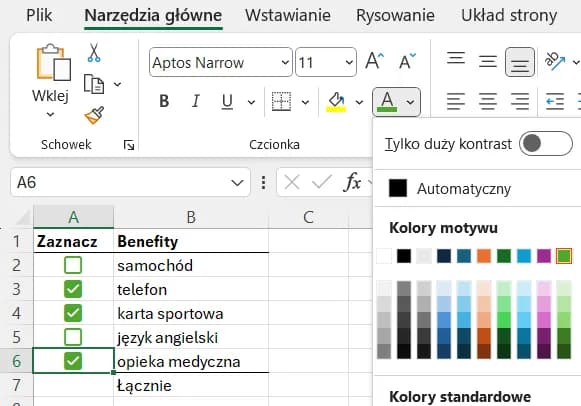Wstawianie przycisku w Excelu to przydatna funkcja usprawniająca pracę z arkuszami kalkulacyjnymi. Proces ten można wykonać na dwa sposoby: używając kontrolki formularza lub przycisku polecenia ActiveX. Oba metody wymagają aktywacji karty Deweloper w Excelu. Po wstawieniu przycisku, możliwe jest przypisanie do niego makra lub kodu VBA, co pozwala na automatyzację różnych zadań w arkuszu.
Najważniejsze informacje:
- Przyciski w Excelu ułatwiają automatyzację zadań
- Karta Deweloper musi być aktywowana przed wstawieniem przycisku
- Dostępne są dwa typy przycisków: kontrolka formularza i ActiveX
- Do przycisków można przypisać makra lub kod VBA
- Przyciski można dostosować, zmieniając ich nazwę i funkcjonalność
Przygotowanie do wstawienia przycisku w Excelu
Excel oferuje dwa typy przycisków: przyciski formularza i przyciski ActiveX. Przyciski formularza są prostsze w użyciu, podczas gdy ActiveX oferują więcej możliwości dostosowania.
Aby rozpocząć wstawianie przycisku w Excelu, najpierw musisz aktywować kartę Deweloper:
- Kliknij "Plik" > "Opcje"
- Wybierz "Dostosowywanie Wstążki"
- Zaznacz pole "Deweloper" i kliknij "OK"
Główna różnica między przyciskami to poziom zaawansowania: formularze są idealne dla prostych zadań, a ActiveX sprawdzają się w bardziej złożonych operacjach.
Wstawianie przycisku formularza
Dodanie przycisku w arkuszu Excel jest proste. Oto jak to zrobić krok po kroku:
- Przejdź do karty "Deweloper"
- Kliknij "Wstaw" w sekcji "Kontrolki"
- Wybierz "Przycisk (kontrolka formularza)"
- Narysuj przycisk na arkuszu
- Nadaj mu nazwę w oknie dialogowym
Umieść przycisk w miejscu, które jest widoczne i łatwo dostępne. Unikaj obszarów z danymi, aby przypadkowo nie zakryć ważnych informacji.
Czytaj więcej: Jak zrobić indeks górny w Excelu: 4 proste sposoby na formatowanie
Konfiguracja przycisku formularza
Przypisywanie makra do przycisku Excel to kluczowy etap. Po utworzeniu przycisku, Excel zapyta o makro do przypisania. Możesz wybrać istniejące lub utworzyć nowe. Jeśli nie masz gotowego makra, możesz to zrobić później.
Aby dostosować wygląd przycisku:
- Kliknij prawym przyciskiem myszy na przycisku i wybierz "Edytuj tekst" aby zmienić napis
- Użyj opcji formatowania, aby zmienić kolor, czcionkę lub rozmiar przycisku
Tworzenie przycisku polecenia ActiveX
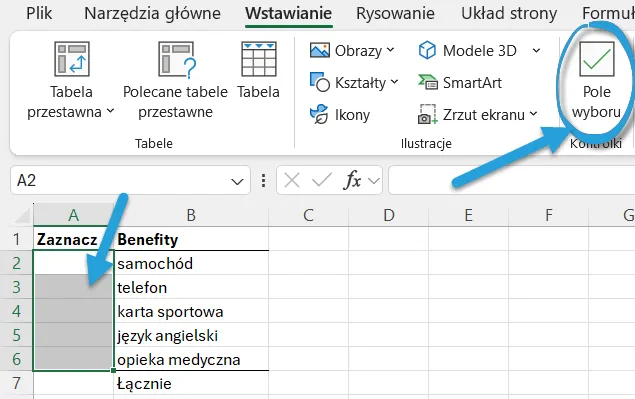
Wstawianie kontrolki formularza w Excelu typu ActiveX wymaga nieco innego podejścia:
- Na karcie "Deweloper" kliknij "Wstaw"
- Wybierz "Przycisk polecenia (ActiveX)"
- Narysuj przycisk na arkuszu
- Kliknij prawym przyciskiem myszy i wybierz "Właściwości" aby dostosować wygląd
Przyciski ActiveX oferują więcej opcji dostosowania, ale wymagają znajomości VBA. Ich konfiguracja jest bardziej złożona niż w przypadku przycisków formularza.
Programowanie funkcji przycisku ActiveX
Tworzenie przycisku polecenia ActiveX w Excelu wiąże się z programowaniem w VBA. Aby otworzyć edytor VBA, kliknij prawym przyciskiem myszy na przycisku i wybierz "Wyświetl kod".
Oto podstawowa struktura kodu dla przycisku ActiveX:
Private Sub CommandButton1_Click()
' Tutaj wpisz kod, który ma być wykonany po kliknięciu przycisku
MsgBox "Przycisk został kliknięty!"
End Sub
Testuj kod często, używając trybu projektowania. Pamiętaj, aby wyłączyć ten tryb przed użyciem przycisku. Unikaj skomplikowanych operacji na początku, zacznij od prostych akcji.
Typowe błędy przy tworzeniu kodu VBA dla przycisków
- Zapomnienie o wyłączeniu trybu projektowania
- Nieprawidłowe nazewnictwo zmiennych lub funkcji
- Brak obsługi błędów w kodzie
Praktyczne zastosowania przycisków w Excelu
Jak dodać przycisk w arkuszu Excel, aby zautomatyzować zadania? Oto kilka przykładów:
Przycisk do filtrowania danych może błyskawicznie sortować informacje według określonych kryteriów. Przycisk generujący raport może zaoszczędzić godziny pracy, automatycznie tworząc zestawienia.
Przycisk do czyszczenia arkusza może szybko usuwać dane z wybranych komórek. To idealne rozwiązanie dla często aktualizowanych arkuszy.
| Scenariusz | Przycisk formularza | Przycisk ActiveX |
| Proste filtrowanie | Idealny | Nadmierny |
| Złożone raporty | Ograniczony | Zalecany |
| Interakcja z użytkownikiem | Podstawowa | Zaawansowana |
Optymalizacja wydajności arkusza z przyciskami
Przy wielu przyciskach w arkuszu, ważne jest zarządzanie ich funkcjonalnością. Grupuj przyciski logicznie i nadawaj im jasne nazwy. Unikaj nadmiernego użycia przycisków, które mogłyby spowolnić arkusz.
Aby zoptymalizować kod VBA:
- Używaj zmiennych lokalnych zamiast globalnych, gdy to możliwe
- Wyłącz aktualizacje ekranu podczas wykonywania długich operacji
Rozwiązywanie problemów z przyciskami w Excelu
Oto najczęstsze problemy i ich rozwiązania:
1. Przycisk nie reaguje: Sprawdź, czy nie jest aktywny tryb projektowania.
2. Makro nie działa: Upewnij się, że makra są włączone w ustawieniach bezpieczeństwa Excela.
3. Błąd w kodzie VBA: Użyj debuggera VBA do znalezienia i naprawy błędu.
4. Przycisk znika po zamknięciu pliku: Zapisz arkusz jako plik .xlsm (z obsługą makr).
Zaawansowane techniki pracy z przyciskami
Łączenie przycisków z innymi elementami interfejsu Excela może znacznie zwiększyć funkcjonalność arkusza. Możesz połączyć przyciski z formularzami, listami rozwijalnymi czy nawet wykresami. To pozwala na tworzenie interaktywnych dashboardów i narzędzi analitycznych.
Tworzenie dynamicznych przycisków reagujących na dane w arkuszu to zaawansowana technika. Na przykład, przycisk może zmieniać kolor lub stać się aktywny tylko wtedy, gdy spełnione są określone warunki w danych.
Klucz do efektywności: Przyciski w Excelu
Wstawianie przycisków w Excelu to potężne narzędzie automatyzacji, które może znacząco zwiększyć produktywność pracy z arkuszami kalkulacyjnymi. Niezależnie od tego, czy wybierzesz prosty przycisk formularza czy zaawansowany ActiveX, masz do dyspozycji szeroki wachlarz możliwości usprawnienia swoich zadań.
Pamiętaj, że kluczem do sukcesu jest dopasowanie typu przycisku do konkretnych potrzeb. Przyciski formularza sprawdzą się w prostszych operacjach, podczas gdy ActiveX pozwolą na bardziej złożone interakcje. Nie bój się eksperymentować - dodawanie przycisków w arkuszu Excel to umiejętność, którą nabywasz z praktyką.
Optymalizacja i rozwiązywanie problemów to nieodłączne elementy pracy z przyciskami. Regularne testowanie, dbałość o wydajność kodu VBA i zrozumienie typowych błędów pozwolą Ci tworzyć niezawodne i efektywne rozwiązania. Z czasem odkryjesz, że tworzenie przycisku polecenia ActiveX w Excelu czy konfiguracja przycisku w arkuszu kalkulacyjnym staną się dla Ciebie drugą naturą, otwierając drzwi do tworzenia zaawansowanych, interaktywnych arkuszy.